ایجاد پاورقی در ورد به چه صورت است؟
پاورقی در ورد همان پانویس است یا به عبارتی footnote که برای توضیح اصطلاحی در word استفاده میشود ، برای مثال ما از طریق پاورقی در word معنی کلمه ی انگلیسی را به خواننده توضیح میدهیم و یا عبارت کامل کلمه ی کوتاه شده ای را در پاورقی بیان کنیم، درج پاورقی برای نویسنده گان و تایپیست ها از مهارت های مورد نیاز محسوب میشود و در این مطلب که از طرف کارشناسان پشتیبان حل مشکلات ویندوز و نرم افزارهای مرتبط برای شما عزیزان به رشته تحریر در آمده است، قصد داریم نحوه نوشتن ، ویرایش و حذف پاورقی در ورد را بررسی کنیم. شما می توانید با مطالعه مقاله آشنایی با بخش layout ورد کامپیوتر به قابلیت های طراحی صفحه سند ورد خود بیشتر آشناشوید.
همچنین یکی از سوالات رایج کاربران رایانه کمک ایجاد کردن پاورقی های متفاوت در ورد بوده که در مقاله لینک شده این روش را نیز به شما عزیزان آموزش داده ایم ، امیدوارم از مطالعه این مقاله لذت ببرید ، در صورتی که نیاز به مشاوره کامپیوتری و موبایلی داشته باشید میتوانید از طریق تلفن های ثابت سراسر کشور با شماره 9099071540 و یا از طریق صفحه تماس از موبایل با کارشناسان رایانه کمک ارتباط بگیرید.
نرم افزار Word در تایپ و انتقال متن ها یا مقاله ها ، در اینترنت ، ادارات یا موسسات علمی بسیار استفاده می شود و امکانات کاملی را در اختیار کاربران قرار میدهد ، یکی از این امکانات ، ایجاد کردن پاورقی در ورد است شاید تاکنون در برخی از فایلهای ورد یا در کتابها با پاورقی که در زیر هر صفحه نوشته می شود روبه رو شده باشید ، اما نمیدانم تا چه حد با ساخت پاورقی در ورد آشنا هستید ؟ ایجاد پاورقی در ورد از چند طریق امکان پذیر است .
در گذشته نحوه فهرست بندی خودکار در ورد و آموزش شماره گذاری صفحات در ورد را بیان کردیم در این مطلب قصد داریم مراحل ایجاد پاورقی در ورد را بررسی کنیم در ادامه همراه رایانه کمک باشید.
قبل از بررسی نحوه ایجاد پاورقی در Word اجازه دهید به سوالات کاربران رایانه کمک در این زمینه نگاهی بیاندازیم.
نحوه نوشتن پاورقی در پایان نامه چگونه است ؟
کلید میانبر پاورقی در ورد چیست ؟
چگونه تنظیمات مربوط به پاورقی در ورد را انجام دهم ؟
پاورقی چه کاربردی دارد ؟
ارجاع مجدد به یک پاورقی در نرمافزار ورد چگونه است ؟
برای پاسخ به سوال آخر در صورت تمایل مطلب ارجاع مجدد به یک پاورقی در نرم افزار ورد را مطالعه کنید.
🟢پیشنهاد مطلب: اگه لازم داری تنظیمات پاورقی در ورد 2019 رو یاد بگیری تا بتونی به چند ستونه پاروقی بنویسی حتما مقاله رو کلیک کن و بخونش
پاورقی در ورد چیست؟
پاورقی شرح و یا تفسیری است که در پایین برگ نوشته می شود که با عدد و علامت های مختلفی به بخشی در صفحه هدایت می شود که وظیفه آن دادن اطلاعات یا توضیحات تکمیلی به جمله مورد نظر است ، به طور مثال در کتاب های علمی بارها مشاهده کردید که در زیر صفحه توضیحات اضافه تری بیان شده و یا کتابی که مرجع آن مطلب است ، در پاورقی معرفی شده همچنین اظهار نظر و یادداشت های مرتبط نیز در پاورقی های نوشته می شود پاورقی ها معمولاً بسیار کوتاه هستند ؛ در ادامه مراحل ساخت پاورقی در نرم افزار ورد را بیان خواهیم کرد.

ساده ترین راه ساخت پاورقی در ورد
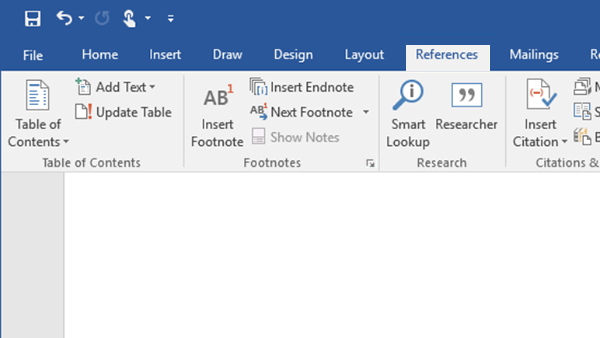
برای ساخت پاورقی در نرم افزار ورد ابتدا کلمه ی مورد نظر را انتخاب کرده سپس در سربرگ Reference گزینه Insert footnote را انتخاب کنید اکنون می توانید در پایین صفحه متن مورد نظر خود را اضافه کنید ، یا با نگه داشتن کلیدهای ترکیبی ALT و CTRL و F پاورقی را در صفحه ایجاد کنید، به همین سادگی یک پاورقی ساختید.
برای انجام تنظیمات بیشتر در سربرگ Reference در زیر گزینه ی Insert footnote بر روی فلش کوچیک جلوی footnote کلیک کنید سپس وارد تنظیمات پاورقی در ورد شوید، مهمترین قسمت های مختلف آن شامل موارد زیر می باشد.
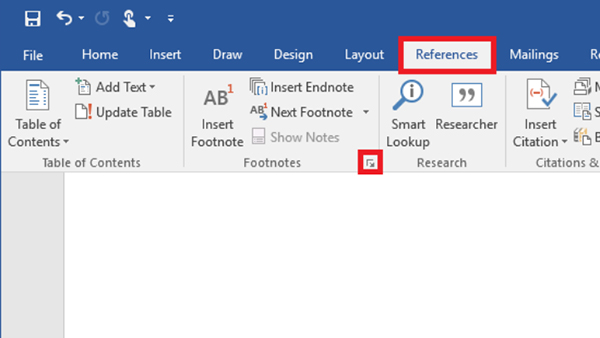
- در قسمت Footnotes محل قرار گیری پاورقی را تعیین کنید. پاورقی می تواند بعد از تمام شدن پاراگراف باشد و یا در انتهای صفحه قرار گیرد.
- قسمت Number format ساختار فرمت نام گذاری متن خود را انتخاب کنید که می تواند بر حسب شماره و یا حروف باشد.
- در قسمت Numbering شماره گذاری فوتر در صفحه را مشخص کنید ، شماره گذاری می تواند صفحه به صفحه باشد یا در هر صفحه از شماره ی نخست موارد آغاز شود ، در این بخش با انتخاب گزینه ی Restart each page می توانید تعیین کنید که شمارش در هر صفحه از اولین عدد یاحروف آغاز شود.
- قسمت Columns برای تنظیم مربوط به ستون در نوشته های چند ردیفه در نرم افزار ورود استفاده می شود که در صورت نیاز میتوانید آن را فعال کنید.
نکته: توجه داشته باشید که اگر در هر بخش با سوال، مشکل یا ابهام خاصی روبرو شدید، میتوانید از بخش نظرات با کارشناسان ما در ارتباط باشید و از واحد خدمات رایانه کمک آنلاین ما مشاوره رایگان کامپیوتری و موبایلی دریافت کنید.
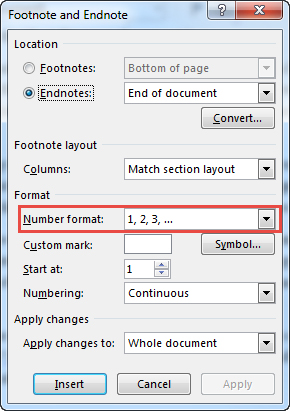
تنظیمات جداکننده ی پاورقی در word
- درتب view ، گزینه ی Draft را انتخاب کنید.
- Show note را ، از قسمت Footnote در تب References انتخاب کنید.
- در پایین صفحه footnote separator را انتخاب کنید.
با استفاده از دکمه ی های کنترل و شیفت سمت چپ در کیبورد ، خط جدا کننده را به سمت چپ و با فشار دادن همزمان کنترل و شیفت سمت راست در کیبورد آن خط را به سمت راست هدایت کنید همچنین شما می توانید به کمک دکمه ی Delete خط جدا کننده را به طور کامل پاک کنید.
- در نهایت داخل تب view در قسمت document view شما می توانید حالت نمایش را به Print layout تغییر دهید.
ساخت فوتر به صورت پیشرفته در نرم افزار ورد
در سربرگInsert برروی گزینه ی Footer کلیک کنید.
شما می توانید حالت Footer خود را در اینجا انتخاب کرده و یک الگو زیبای از شکل های موجود را انتخاب کنید با انتخاب شکل Footer بلافاصله در محیط ویرایش فوتر قرار می گیرید ، شما می توانید در این مکان حالت ویرایش فوتر را کنسل کرد ، یا با زدن تیک گزینه Different odd & Event page را به صورت زوج یا فرد در صفحات فعال کنید .
با زدن تیک گزینه ی Different First Page میتوانید تعیین کنید که فوتر از صفحه دوم شروع شود ، این تنظیم در مقالات که معمولا صفحه ی اول به معرفی مقاله و نام نویسنده می پردازد بیشتر استفاده می شود.
نکته: پیشنهاد میکنم برای یادگیری ترفندهای کامپیوتری پیج اینستاگرام رایانه کمک و برای آموزش های کاربردی کامپیوتر و موبایل صفحه اپارات رایانه کمک را دنبال کنید.

در زمانی که هنوز در تنظیمات ویرایش Footer قرار دارید شما میتوانید در سربرگ home حالت متن ( از سمت چپ یا راست شروع شود ) و نوع قرار گرفتن متن در فوتر ( راستچین ، چپ چین ، وسط چین ) را تنظیم کنید.
نکته: اگر بر روی متن کار کنید شما دیگر از حالت Footer Edit خارج می شوید و اگر مجددا خواستید تنظیمات فوتر در ورد را تغییر دهید از سربرگ Insert ، گزینه ی Footer را باز کرده سپس گزینه یFooter Edit را انتخاب کنید.
نکته :جهت حذف فوترها در Word ، در سربرگ Insert ، گزینه ی Footer را باز کرده و گزینه ی removeFooter را انتخاب کنید.
ویدیو آموزشی تنظیمات پاورقی در ورد
در این ویدیو به شما کامل مراحل تنظیم پاورقی را آموزش خواهیم داد
آیا پاورقی های درون ورد در زمان پرینتر گرفتن نمایش داده میشود؟
بله در زمان پرینتر گرفتن از اطلاعات ورد، هر چه که در آن نوشته شده باشد، چاپ میشود.
چگونه می توانم پاورقی ها را به متن عادی تبدیل کنم؟
شما میتوانید به سرعت با کپی و پیست کردن نوشته از پاورقی در متن اصلی صفحه، متن خود را انتقال دهید، اما گاهی مواقع ممکن است فونت آن به هم ریخته شود یا تغییر کند برای جلوگیری از این موضوع
- ابتدا در سربرگ References و در گروه Footnotes نماد Show Notes را انتخاب کنید.
- اکنون فقط متن را انتخاب کنید (توجه داشته باشید که کادر بالای پاورقی و علاوت انتهای آن را انتخاب کنید)
- اکنون برای کپی کردن پاورقی ، روی نماد Copy کلیک کنید.
- حالا به پنجره سند برگردید و مکان نما را در جایی که متن میخواهید قرار دهید.
- در آخر روی نماد Paste کلیک کنید.

کلام آخر
اگر تاکنون از پاورقی در ورد استفاده نکرده اید به کمک این مطلب می توانید پاورقی در فایل ورود ایجاد کرده و متن یا پروژه خود را معتبر تر یا جذابتر کنید ، همانطور که می دانید در نرم افزار ورد امکانات و ابزارهای جذاب زیادی وجود دارد که شما می توانید به کمک آنها کار روزانه خود را در این نرم افزار آسان تر انجام داده و در نهایت از کار کردن با این برنامه لذت ببرید جهت آشنایی با نرم افزار ورد و یادگیری جدید ترین ترفند ها در نرم افزار ورد شما میتوانید از بسته آموزشی کامپیوتر شرکت رایانه کمک استفاده کنید و با این پکیج آموزشی بدون نیاز به کلاس ، استاد و پرداخت شهریه به کامپیوتر مسلط شوید .
در صورت تمایل مطلب قفل کردن فایل ورد و مطلب ارسال فایل ورد از طریق ایمیل را مطالعه کنید.
قابل توجه شما کاربر گرامی: محتوای این صفحه صرفاً برای اطلاع رسانی است در صورتی که تسلط کافی برای انجام موارد فنی مقاله ندارید حتما از کارشناس فنی کمک بگیرید.